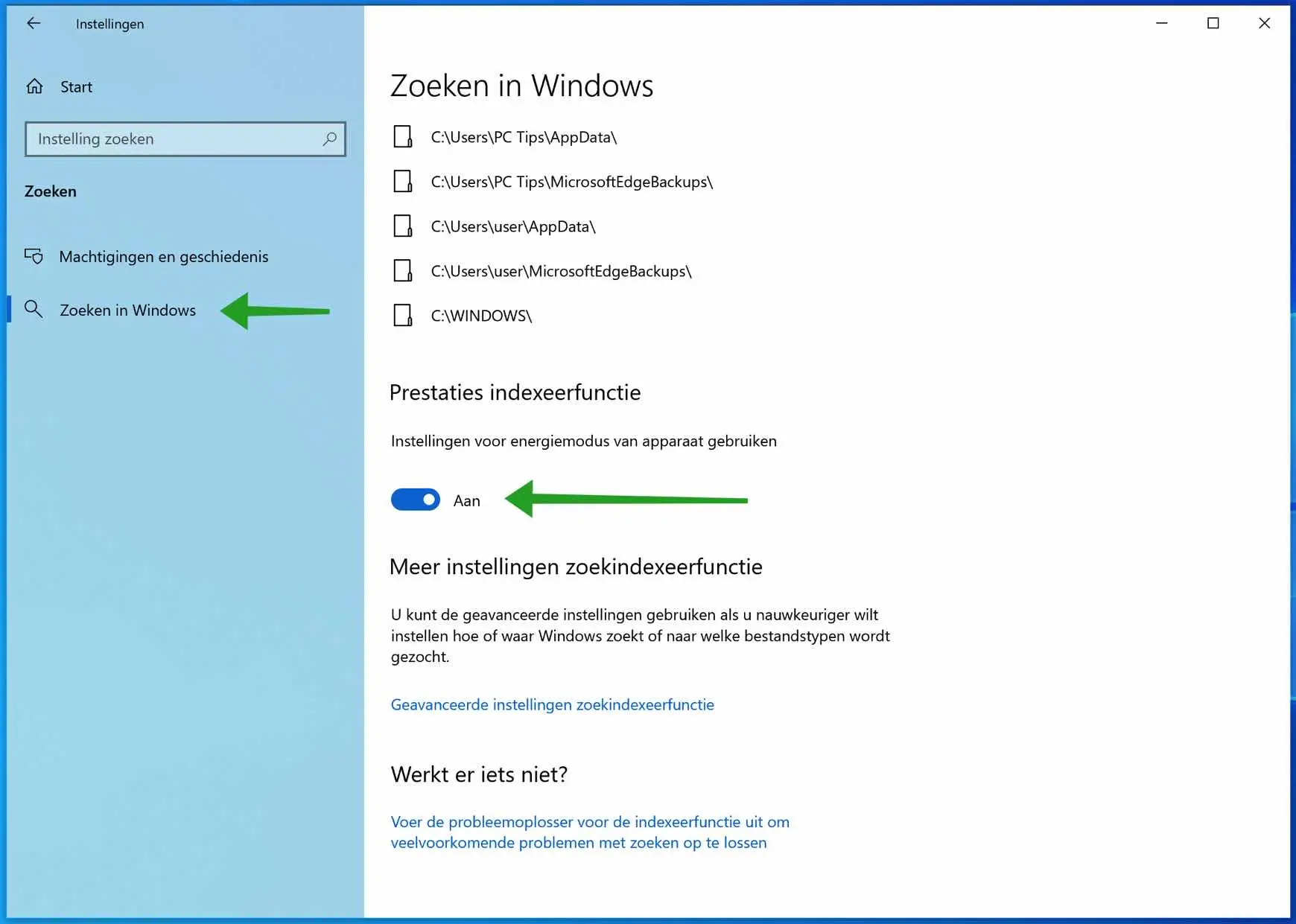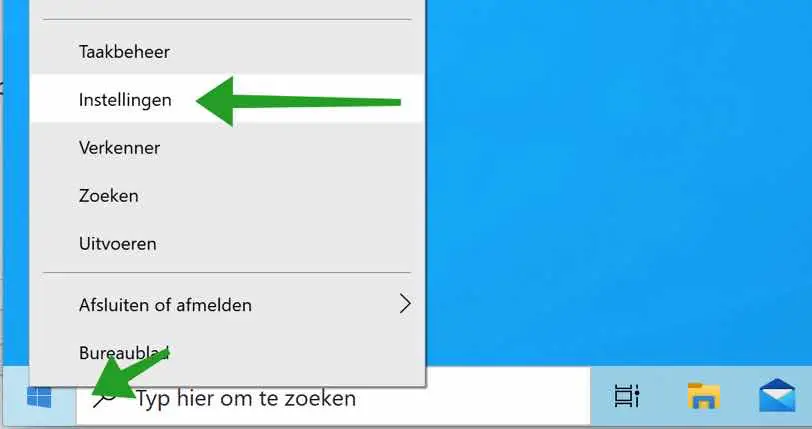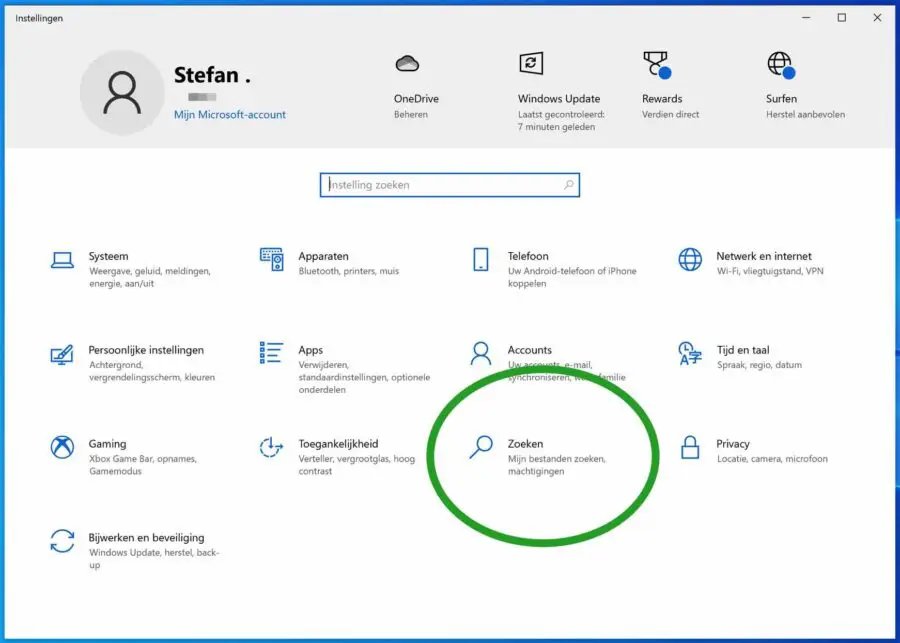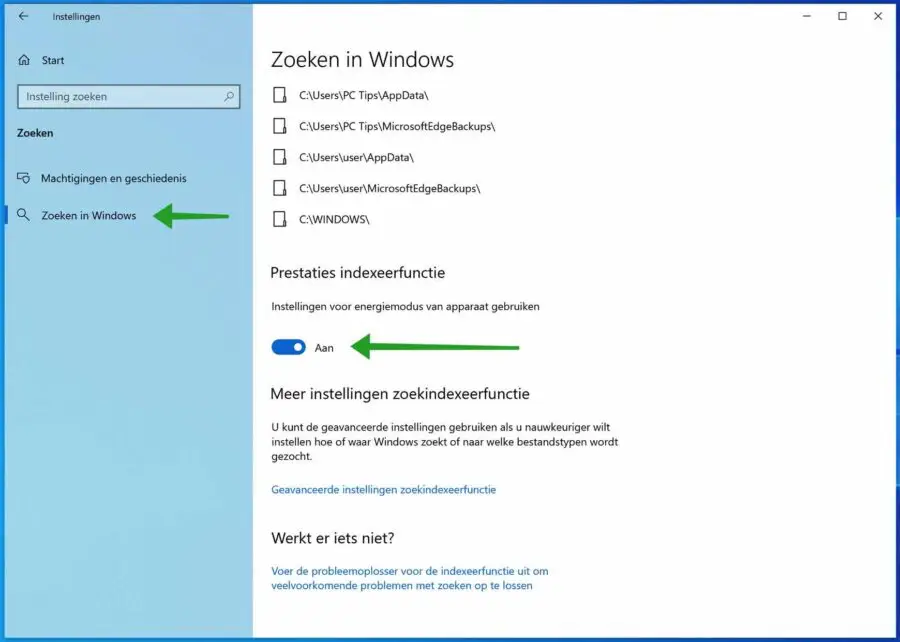Windows 中的性能和索引功能允许用户限制 CPU,从而提高计算机性能。性能和索引功能通过在计算机进入省电模式或游戏模式时限制搜索索引功能来实现此目的。
Windows 创建搜索索引,使用户能够更轻松、更快速地搜索计算机上的文件和文件夹。这个在后台运行的进程可确保 Windows 不断构建搜索索引。不断搜索要索引的新文件会占用相当多的 CPU 进程,并且在启动此服务时可能会使计算机变慢。
要限制此搜索索引服务的进程,您可以启用性能和索引功能。此功能不仅可以改善计算机资源消耗,还可以延长笔记本电脑的电池寿命。这是在 Windows 中启用或禁用性能和索引功能的方法。
限制 Windows 中的索引和搜索以节省 CPU
右键单击 Windows 开始按钮。单击开始菜单中的设置。
在 Windows 设置中,单击“搜索”以打开 Windows 中的搜索设置。
在左侧菜单中,单击“搜索窗口”。向下导航一点,直到到达“性能”和“索引”。单击蓝色滑块启用性能和索引功能。通过再次单击同一滑块,您可以禁用 Windows 中的性能和索引功能。
Windows 10 build 18965 为搜索索引器引入了一个新选项,使其能够尊重设备的电源模式设置。
这些新设置改变了索引服务的性能。 Windows 10 具有对文件进行索引的功能,以便 Windows 开始菜单、Windows资源管理器和Cortana可以更快地搜索文件和文件夹。
我希望这对你有帮助。感谢您的阅读!